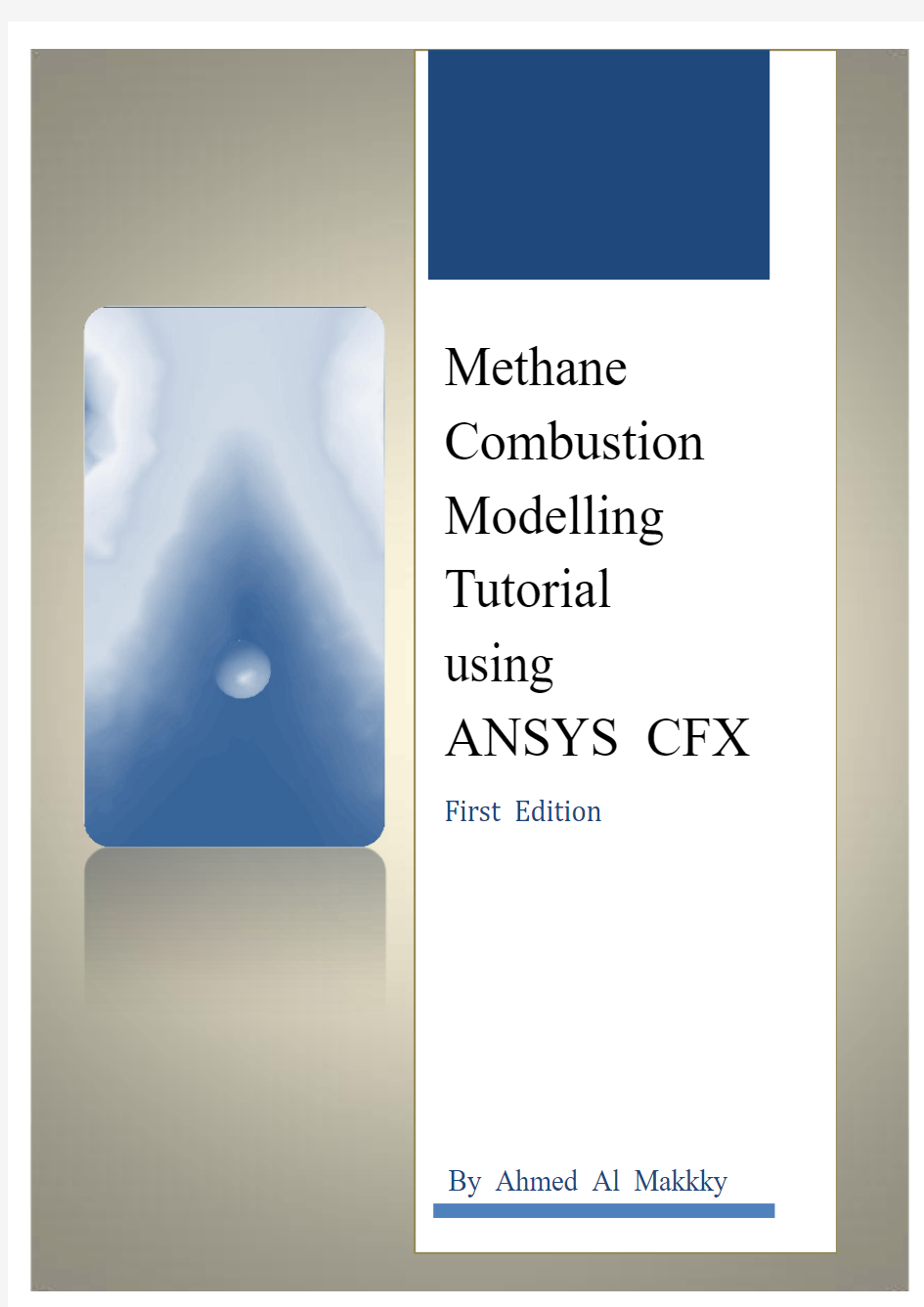
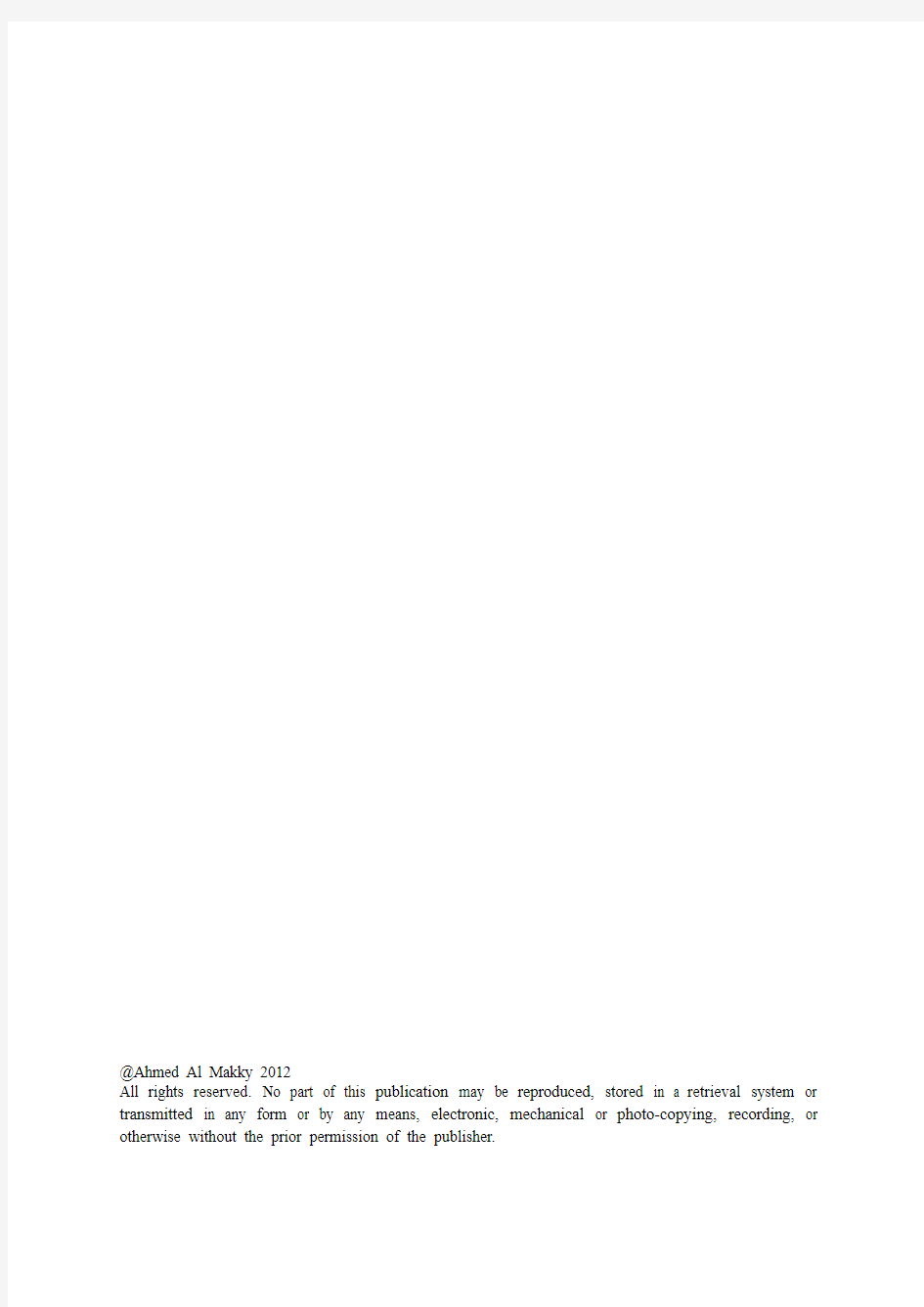
Methane Combustion Modelling Tutorial using ANSYS CFX First Edition
By Ahmed Al Makkky
@Ahmed Al Makky 2012
All rights reserved. No part of this publication may be reproduced, stored in a retrieval system or transmitted in any form or by any means, electronic, mechanical or photo-copying, recording, or otherwise without the prior permission of the publisher.
Methane Combustion modelling using
ANSYS CFX
Introduction
The tutorial was written in a rush so it has spelling mistakes never go the time to correct them, feedback would much appreciated to improve the tutorials. A mesh file is provided with this tutorial in order to focus on the combustion simulation. Combustion is encountered in most engineering applications. Ranging from boilers to gas turbines to internal combustion engines…..etc. This tutorial guides the researcher through a step by step process to get a simple combustion done. From this tutorial the user will be able to get the general required guideline to conduct a combustion simulation. This tutorial might have some inaccurate input values but no need to worry about that at the moment because at this stage it is essential to get an initial simulation run then we can proceed in making more accurate input value selection. The mesh is made with a ball forming an obstacle in the flow. The main intention of having that ball is to form a circulation filed after it and also to form a source of ignition to the mixture. This is done through assigning the ball surface a heat source term.
Step 1:
The first step is to double click the Fluid Flow (CFX) icon, then the next step is to double click on the geometry icon the has beside it the question blue mark.
Under file drop down list select Import External Geometry file. You need to remmber that the file is provided with this tutorial. This tutorial skips the modelling part of the project so there is no need to use DesignModeller. If you do not have a ready mesh then it is essential to model your mesh using DesignModeller.
A window will open up select the file named Ball.x_t. and then press open.
Go back to the main list and check that the green tick sogn is visible beside the geometry icon and then double click the Mesh icon.
Right Click on method then select insert and then from insert select method.
Step 6:
The next step is by clicking on the mesh box which results in it turning into green then pressing the Apply icon in the geometry section.
Click on the update to command the Mehser to start generating the mesh.
By looking where the arrow is pointing you can see the mesh generation process is being done. Just to note that if the meshing process takes more than 5 minutes than most probably no mesh would be generated.
Click the left button on the mouse on the mesh icon to clarfiy that the mesh has been generated.
Step 11:
Check that the green tick is beside the mesh sign then double click the setup icon.
Step 12:
Go to the Principle 3D regions and Select the shown boundary and right click the mouse button and select the rename option, then assign the higlhted boundary in green as: inflow.
Step 13:
After renaming the boundary go to insert then from boundary drop list chose inlet.
Step 14:
Go to boundary details and from the option drop list select Cart. Vel. Components.
Step 14:
Assign the U and V velocity slots zero values while the W velocity component assign it a value -10 m/s.
Step 13:
Choose the ball surface and assign it a wall condition and press Ok. At a later stage we will assign this wall a heat source which would perform the role of flame holder.
Step 14:
Select all the 5 boundaries using the control button and the mouse cursor to select the required boundary.
ANSYS流固耦合计算实例 Oscillating Plate with Two-Way Fluid-Structure Interaction Introduction This tutorial includes: , Features , Overview of the Problem to Solve , Setting up the Solid Physics in Simulation (ANSYS Workbench) , Setting up the Fluid Physics and ANSYS Multi-field Settings in ANSYS CFX-Pre , Obtaining a Solution using ANSYS CFX-Solver Manager , Viewing Results in ANSYS CFX-Post If this is the first tutorial you are working with, it is important to review the following topics before beginning: , Setting the Working Directory , Changing the Display Colors Unless you plan on running a session file, you should copy the sample files used in this tutorial from the installation folder for your software (
Oscillating Plate with Two-Way Fluid-Structure Interaction Introduction This tutorial includes: ?Features ?Overview of the Problem to Solve ?Setting up the Solid Physics in Simulation (ANSYS Workbench) ?Setting up the Fluid Physics and ANSYS Multi-field Settings in ANSYS CFX-Pre ?Obtaining a Solution using ANSYS CFX-Solver Manager ?Viewing Results in ANSYS CFX-Post If this is the first tutorial you are working with, it is important to review the following topics before beginning: ?Setting the Working Directory ?Changing the Display Colors Unless you plan on running a session file, you should copy the sample files used in this tutorial from the installation folder for your software (
CAE联盟论坛精品讲座系列 基于MpCCI的Abaqus和Fluent流固耦合案例 主讲人:mafuyin CAE联盟论坛总监 摘要:通过MpCCI流固耦合接口程序,对某薄壁管道流动中的传热过程进行了Abaqus和Fluent相结合的流固耦合仿真分析。信息介绍了从建模、设置到求解计算和后处理的全过程,对相关研究人员具有参考意义。 1 分析模型 用三维建模软件solidworks建立了一个管径为1m的弯管,结构尺寸如图1a所示,管的结构如图1b所示,流体的模型如图1c所示。值得注意的是,由于拓扑特征的原因,这样的管壁模型无法通过对圆环扫略直接生成,而需先通过对大圆的扫略生成实心的模型(类似于流体模型),然后进行抽壳得到管壁的模型。用同样的方法对大圆半径减去管壁厚度的圆进行扫略得到流体模型。 a. 尺寸关系 b. 管壁结构 c. 流体模型 图1. 几何模型示意图 图2. 流固耦合传热分析模型示意图 内壁面(耦合面) 速度入口 v=6m/s; T in=600K 外壁面 压力出口 P=0Pa;T out=300K
由于管壁结构和流体的热学行为不同,传热系数等都不一样,所以属于典型的流固耦合传热问题,热学模型如图2所示。即管的一端为流体速度入口,一端为压力出口,给定流体外壁面一个初始温度600K,流体入口速度为6m/s,温度为600K,出口相对大气压力为0Pa,出口温度为300K。需要求解流体和管壁的温度场分布情况。 2 流体模型 将图1c的流体模型以Step格式导入Fluent软件通常使用的前处理器Gambit中,如图3a所示。设置求解器为,然后划分体网格,网格尺寸为100mm,类型为六面体单元,一共生成4895个体单元,网格如图3b所示。 a. 导入Gambit软件中的流体模型 b. 流场的网格模型 图3. 流体模型及网格示意图 进行网格划分后,需定义边界条件,在Gambit软件中先分别定义速度入口(VELOCITY_INLET)、压力出口(PRESSURE_OUTLET)和壁面(Wall)三组边界条件,具体参数设置在Fluent软件中进行。然后定义流体属性,名称定义为air,类型为Fluid。这些定义的目的是能够在Fluent软件中识别出这些特征,具体类型和参数都可以在Fluent软件中进行设置和修改。定义完后点击【Export】,选择【Mesh】,选择路径和文件名称并进行输出。 打开Fluent6.3.26或以上的版本,选择3D求解器,点击【File】→【Read】→【Case】,然后选择Gambit中输出的msh文件,即可将网格文件读入Fluent 软件中。读入模型后,进行求解参数和条件的设置。
基于MpCCI 的Abaqus 和Fluent 流固耦合案例 mafuyin 摘要:通过MpCCI 流固耦合接口程序,对某薄壁管道流动中的传热过程进行了Abaqus 和Fluent 相结合的流固耦合仿真分析。信息介绍了从建模、设置到求解计算和后处理的全过程,对相关研究人员具有参考意义。 1 分析模型 用三维建模软件solidworks 建立了一个管径为1m 的弯管,结构尺寸如图1a 所示,管的结构如图1b 所示,流体的模型如图1c 所示。值得注意的是,由于拓扑特征的原因,这样的管壁模型无法通过对圆环扫略直接生成,而需先通过对大圆的扫略生成实心的模型(类似于流体模型),然后进行抽壳得到管壁的模型。用同样的方法对大圆半径减去管壁厚度的圆进行扫略得到流体模型。 a. 尺寸关系 b. 管壁结构 c. 流体模型 图1. 几何模型示意图 图2. 流固耦合传热分析模型示意图 内壁面(耦合面) 速度入口 v=6m/s; T in =600K 外壁面 压力出口 P=0Pa ;T out =300K
由于管壁结构和流体的热学行为不同,传热系数等都不一样,所以属于典型的流固耦合传热问题,热学模型如图2所示。即管的一端为流体速度入口,一端为压力出口,给定流体外壁面一个初始温度600K,流体入口速度为6m/s,温度为600K,出口相对大气压力为0Pa,出口温度为300K。需要求解流体和管壁的温度场分布情况。 2 流体模型 将图1c的流体模型以Step格式导入Fluent软件通常使用的前处理器Gambit 中,如图3a所示。设置求解器为,然后划分体网格,网格尺寸为100mm,类型为六面体单元,一共生成4895个体单元,网格如图3b所示。 a. 导入Gambit软件中的流体模型 b. 流场的网格模型 图3. 流体模型及网格示意图 进行网格划分后,需定义边界条件,在Gambit软件中先分别定义速度入口(VELOCITY_INLET)、压力出口(PRESSURE_OUTLET)和壁面(Wall)三组边界条件,具体参数设置在Fluent软件中进行。然后定义流体属性,名称定义为air,类型为Fluid。这些定义的目的是能够在Fluent软件中识别出这些特征,具体类型和参数都可以在Fluent软件中进行设置和修改。定义完后点击【Export】,选择【Mesh】,选择路径和文件名称并进行输出。 打开Fluent6.3.26或以上的版本,选择3D求解器,点击【File】→【Read】→【Case】,然后选择Gambit中输出的msh文件,即可将网格文件读入Fluent 软件中。读入模型后,进行求解参数和条件的设置。 (1)模型缩放:为了便于分析结果数据特征,统一采用国际单位制进行仿真,
Ansys14 workbench血管流固耦合实例 根据收集的一些资料,进行学习后,试着做了这个ansys14workbench的血管流固耦合模拟,感觉能够耦合上,仅是熟悉流固耦合分析过程,不一定正确,仅供参考,希望大家多讨论。谢谢! 1、先在proe5中建立血管与血液流体区的模型(两者装配起来),或者直接在workbench中建模。 图1 模型图 2、新建工程。在workbench中toolbox中选custom system,双击FSI: FluidFlow(fluent)->static structure. 图2 计算工程 3、修改engineering data,因为系统缺省材料是钢,需要构建血管材料,如图3所示。先复制steel,而后修改密度1150kg/m3,杨氏模量4.5e8Pa,泊松比0.3,重新命名,最后在主菜单中点击“update project”保存.
图3 修改工程材料 4、模型导入,进入gemetry模块,import外部模型文件。 图4 模型导入图 5、进入FLUENT网格划分。 在workbench工程视图中的Mesh上点击右键,选择Edit…,如图5所示,进入网格划分meshing界面,如图6所示。我们这里需要去掉血管部分,只保留血液几何。
图5 进入网格划分
图6 禁用血管模型 6、设置网格方法。 默认是采用ICEM CFD进行网格划分,设置方式如图7所示,截面圆弧边分为12份,纵截面的边均分为10份,网格结果如图8所示。另外在这个界面中要设置边界的几何面,如inlet、outlet、symmetry 图7 设置网格划分方式 图8 最终出网格
一般说来,ANSYS的流固耦合主要有4种方式: 1,sequential 这需要用户进行APDL编程进行流固耦合 sequentia指的是顺序耦合 以采用MpCCI为例,你可以利用ANSYS和一个第三方CFD产品执行流固耦合分析。在这个方法中,基于网格的平行代码耦合界面(MpCCI) 将ANSYS和CFD程序耦合起来。即使网格上存在差别,MpCCI也能够实现流固界面的数据转换。ANSYS CD中包含有MpCCI库和一个相关实例。关于该方法的详细信息,参见ANSYS Coupled-Field Analysis Guide中的Sequential Couplin 2,FSI solver 流固耦合的设置过程非常简单,推荐你使用这种方式 3,multi-field solver 这是FSI solver的扩展,你可以使用它实现流体,结构,热,电磁等的耦合 4,直接采用特殊的单元进行直接耦合,耦合计算直接发生在单元刚度矩阵 一个流固耦合的例子 length=2 width=3 height=2 /prep7 et,1,63 et,2,30 !选用FLUID30单元,用于流固耦合问题 r,1,0.01 mp,ex,1,2e11 mp,nuxy,1,0.3 mp,dens,1,7800 mp,dens,2,1000 !定义Acoustics材料来描述流体材料-水 mp,sonc,2,1400 mp,mu,0, ! block,,length,,width,,height esize,0.5 mshkey,1 ! type,1 mat,1 real,1 asel,u,loc,y,width amesh,all alls ! type,2 mat,2 vmesh,all
双向流固耦合实例(Fluent与structure) 说明:本例只应用于FLUENT14.0以上版本。 ANSYS 14.0是2011年底新推出的版本,在该版本中,加入了一个新的模块System Coupling,目前只能用于fluent与ansys mechanical的双向流固耦合计算。官方文档中有介绍说以后会逐渐添加对其它求解器的支持,不过这不重要,重要的是现在FLUENT终于可以不用借助第三方软件进行双向流固耦合计算了,个人认为这是新版本一个不小的改进。 模块及数据传递方式如下图所示。 一、几何准备 流固耦合计算的模型准备与单独的流体计算不同,它需要同时创建流体模型与固体模型。在geometry模块中同时创建流体模型与固体模型。到后面流体模型或固体模块中再进行模型禁用处理。 模型中的尺寸:v1:32mm,h2:120mm,h5:60mm,h3:3mm,v4:15mm。 由于流体计算中需要进行动网格设置,因此推荐使用四面体网格。当然如果挡板刚度很大网格变形很小时,可以使用六面体网格,划分六面体网格可以先将几何进行slice切割。这里对流体区域网格划分六面体网格,固体域同样划分六面体网格。 二、流体部分设置 1、网格划分 双击B3单元格,进入meshing模块进行网格划分。禁用固体部分几何。设定各相关部分的尺寸,由于固体区域几何较为整齐,因此在切割后只需设定一个全局尺寸即可划分全六面体网格。这里设定全局尺寸为1mm。划分网格后如下图所示。
2、进行边界命名,以方便在fluent中进行边界条件设置 设置左侧面为速度进口velocity inlet,右侧面为自由出流outflow,上侧面为壁面边界wall_top,正对的两侧面为壁面边界wall_side1与wall_side2(这两个边界在动网格设定中为变形域),设定与固体交界面为壁面边界(该边界在动网格中设定为system coupling类型)。 操作方式:选择对应的表面,点击右键,选择菜单create named selection,然后输入相应的边界名称。注意:FLUENT会自动检测输入的名称以使用对应的边界类型,当然用户也可以在fluent进行类型更改。完成后的树形菜单如下图所示。 本部分操作完毕后,关闭meshing模块。返回工程面板。 3、进入fluent设置 FLUENT主要进行动网格设置。其它设置与单独进行FLUENT仿真完全一致。 设置使用瞬态计算,使用K-Epsilon湍流模型。 这里的动网格主要使用弹簧光顺处理(由于使用的是六面体网格且运动不规律),需要使用TUI命令打开光顺对六面体网格的支持。使用命令 /define/dynamic-mesh/controls/smoothing-parameters。 动态层技术与网格重构方法在六面体网格中失效。因此,建议使用四面体网格。我们这里由于变形小,所以只使用光顺方法即可满足要求。 点击Dynamic mesh进入动网格设置面板。如下图所示,激活动网格模型。
例子的来源是Abaqus CLE的官方教程,可是写的太粗线条,我还是搞了两天才做 出了这个例子。其实就是个滚筒洗衣机带着洗衣机里的水一起转的问题。 1. 分别为Eulerian domain和Lagrangian domain建立两个part 建立Lagrangian domain的Part,类型设置为Discrete rigid,并设置Reference Point。 建立Eulerian domain的Part,类型设置为Eulerian,要注意Eulerian domain 和Lagrangian domain要保证有重叠的部分,这是一种弱耦合,数据在两个区域间抛来抛去,所以网格要有重叠部分。这导致在Eulerian domain里有的部分是有材料的,有的地方是没有材料的。为了之后设置材料分布时候方便,要把part实现划出几个辅助的partition。黄色虚线是在划分partition时,为了指明 Extrude/Sweep方向用到的辅助坐标轴。
2. 定义水的材料属性 选择状态方程模型EOS中Us-Up,设置声速c0=1483m/s;密度为1000kg/m3;粘度为0.001kg/ms。并把截面属性赋给Eulerian domain。
3. 把两个Part组装起来
4. 新建一个Step-1 5. 为Eulerian domain和Lagrangian domain划分网格
6. 设置接触 新建一个Contact Property,因为不是普通的面和面的接触,水中的任何的一个部
分可能在流动区域里的任何一个地方和Lagrangian domain接触,设置Tangential Behavior为Rough,赋给水和洗衣机之间的关系。新建一个Interaction,把刚才的Contact Property赋给它。 更重要的是设置接触的两个Surface。其中一个Surface是Lagrangian domain 部分的内侧面,为Geometry类型,另一个Surface是Eulerian domain的全部网格,为Mesh类型。
达尔文档DareDoc 分享知识传播快乐 ANSYS流固耦合分析实例命令流 本资料来源于网络,仅供学习交流 2015年10月达尔文档|DareDoc整理
目录 ANSYS流固耦合例子命令流.......................................................................... 错误!未定义书签。ANSYS流固耦合的方式 (3) 一个流固耦合模态分析的例子1 (3) 一个流固耦合模态分析的例子2 (4) 一个流固耦合建模的例子 (7) 一加筋板在水中的模态分析 (8) 一圆环在水中的模态分析 (10) 接触分析实例---包含初始间隙 (14) 耦合小程序 (19) 流固耦合练习 (21) 一个流固耦合的例子 (22) 使用物理环境法进行流固耦合的实例及讲解 (23) 针对液面晃动问题,ANSYS/LS-DYNA提供三种方法 (30) 1、流固耦合 (30) 2、SPH算法 (34) 3、ALE(接触算法) (38) 脱硫塔于浆液耦合的分析 (42) ANSYS坝-库水流固耦合自振特性的例子 (47) 空库时的INP文件 (47) 满库时的INP文件 (49) 计算结果 (52)
ANSYS流固耦合的方式 一般说来,ANSYS的流固耦合主要有4种方式: 1,sequential 这需要用户进行APDL编程进行流固耦合 sequentia指的是顺序耦合 以采用MpCCI为例,你可以利用ANSYS和一个第三方CFD产品执行流固耦合分析。在这个方法中,基于网格的平行代码耦合界面(MpCCI) 将ANSYS和CFD程序耦合起来。即使网格上存在差别,MpCCI也能够实现流固界面的数据转换。ANSYS CD中包含有MpCCI库和一个相关实例。关于该方法的详细信息,参见ANSYS Coupled-Field Analysis Guide中的Sequential Couplin 2,FSI solver 流固耦合的设置过程非常简单,推荐你使用这种方式 3,multi-field solver 这是FSI solver的扩展,你可以使用它实现流体,结构,热,电磁等的耦合 4,直接采用特殊的单元进行直接耦合,耦合计算直接发生在单元刚度矩阵 一个流固耦合模态分析的例子1 这是一个流固耦合模态分析的典型事例,采用ANSYS/MECHANICAL可以完成。处理过程中需要注意以下几个方面的问题: 1、单元的选择; 2、流体材料模式; 3、流固耦合关系的定义; 4、模态提取方法。 length=2 width=3 height=2 /prep7 et,1,63 et,2,30 !选用FLUID30单元,用于流固耦合问题 r,1,0.01 mp,ex,1,2e11 mp,nuxy,1,0.3 mp,dens,1,7800 mp,dens,2,1000 !定义Acoustics材料来描述流体材料-水 mp,sonc,2,1400 mp,mu,0, ! block,,length,,width,,height esize,0.5 mshkey,1
length=2 !定义体各种变量参数,长宽高 width=3 height=2 /prep7 et,1,63 !选用壳模型 et,2,30 !选用FLUID30单元,用于流固耦合问题r,1,0.01 增加实常数,壳厚为0.01 mp,ex,1,2e11 mp,nuxy,1,0.3 mp,dens,1,7800 !定义壳单元的各种单元属性 mp,dens,2,1000 !定义Acoustics材料来描述流体材料-水mp,sonc,2,1400 !定义声单元声速 mp,mu,0, !定义吸声系数 ! block,,length,,width,,height !建立长方体 esize,0.5 mshkey,1 ! type,1 !选择壳单元 mat,1 real,1 asel,u,loc,y,width !选择面 amesh,all !划分面单元 alls !选择所有项 ! type,2 !选择声单元 mat,2 vmesh,all !划分体单元 fini /solu antype,2 modopt,unsym,10 !非对称模态提取方法处理流固耦合问题eqslv,front mxpand,10,,,1 nsel,s,loc,x, nsel,a,loc,x,length nsel,r,loc,y d,all,,,,,,ux,uy,uz, nsel,s,loc,y,width, d,all,pres,0 !上面几步为定义边界条件和约束 alls asel,u,loc,y,width, sfa,all,,fsi !定义流固耦合界面
alls !选择所有项 solv !求解 fini /post1 !后处理 set,first plnsol,u,sum,2,1 !显示图形 fini /PREP7 !定义壳材料与性质 !壳元素与材料 ET,1,shell63 $MP,EX,1,201E9 $MP,prxy,1,0.26 $MP,dens,1,7.85E3 $r,1,0.006 !流体元素与材料 ET,2,FLUID80 $MP,EX,2,1.5e9 $MP,DENS,2,0.84e3 $mp,visc,2,1.0e-10 !以下这个keyoption怎么用? 如过用1,就会显示[Element 877 may not have a positive Z coordinate IF KEYOPT(2) = 1.],显示这个错误代表要做什么修正吗?所以我暂时用KEYOPT(2) = 0就可以跑。 KEYOPT,2,2,0 !建立壳关键点 K,1,10,0,0 $K,2,10,0,12 !建立中心线关键点 k,3,0,0,0 $k,4,0,0,20 !定义壳壁线 L,1,2 $L,1,3 !以关键点3,4为中心线旋转360度生成壳体 AROTAT,all,,,,,,3,4,360 !划分壳体网格 AATT,1,1,1 $esize,2 $mshape,0,3D $mshkey,2 $amesh,all $alls !延伸出水位体积 VEXT,2,8,2,0,0,10,0,0,0 $vglue,all
实例3 隧道内具有柔性结构的流固耦合分析 问题:隧道内具有柔性结构的流固耦合如图3-1所示。 图3-1 流体-固体结构示意图 一、目的 1. 掌握流固耦合作用FSI在Adina-AUI中的操作过程。 2. 掌握用伸缩比例因子画流固耦合模型。 3. 定义引导点(leader-follower points)。 二、定义模型主控数据 1. 定义标题: 选Control→Heading→敲入标题“exe03: Fluid flow over a flexible structure in a channel, ADINA input”→and click OK。 2. FSI分析: 在右边Analysis Type区选FSI按钮。 3. 主控自由度 选Control→Degrees of Freedom→不选X-Translation, X-Rotation, Y-Rotation and Z-Rotation按钮→and click OK。 4. 分析假设:大位移,小应变。 选Control→Analysis Assumptions→Kinematics→设置“Displacements/Rotations”为 Large→ click OK。(注:非常薄的结构,因此为小应变)。
三、力学模型 1. 柔性结构建立模型 1). 柔性结构几何模型 坐标点如表3-1,几何结构如图3-2所示。 其几何面见表3-2所示。 ①选Define Points 图标→按表3-1输入几何点坐标→ click OK . ②选Define Surfaces 图标→设置TYPE 为Vertex → click OK(如图3-2所示)。 2). 施加固定边界条件和流- 固边界条件 ①. 图3-2中,在L2线上施加固定约束,其过程可用Adina-AUI 完成。 ②. 流-固边界,选Model →Boundary Conditions →FSI Boundary →add FSI boundary number 1→在表中头两行敲入流固边界线编号1和 3 and click OK 。 3). 定义材料特性 弹性模量1.0×106(dyne/cm 2),泊松比0.3。(线弹性问题) 选Model →Materials →Elastic_Isotropic →add material 1, 设置弹性模量1.0E6→泊松比 0.3 and click OK . 4).定义单元和单元划分 (1). 2-D 实体单元,此问题属平面应变问题。 Element group : 选 Meshing →Element Groups → 增加单元组号 1→ 设置 the Type to 2-D Solid →设置 the Element 柔性结构 图3-2 几何模型 表3-1 模型几何点坐标 几何点 X1 X2 X3 坐标系 1 30.025 15.0 0 2 30.0 0.0 0 3 30.05 0.0 图3-3 结构网格
基于 LS-DYNA 及 FLUENT 的板壳结构流-固耦合分析
汪丽军
北京航空航天大学,交通科学与工程学院 100191
[摘 要]: 本文采用 ANSYS 显示动力分析模块 LS-DYNA 及流场分析模块 FLUENT,对水下的板壳 结构运动及其界面的流-固耦合现象进行了仿真分析。流场计算得到的界面压强数据以外载荷 的形式施加于结构表面,使其产生位移及变形;同时,结构的变化又进一步影响了流场的分 布。通过往复的双向耦合迭代,得到了板壳结构的动力学响应以及流场的分布情况。仿真结 果与试验结果的对比表明,此方法适用于解决兼有大位移及较大变形特征的流-固耦合问题。
[关键词]: 板壳结构 流-固耦合 有限元方法 ANSYS
Analysis of Fluid-Structure Interaction for Plate/Shell Structure Based on LS-DYNA and FLUENT
Wang Lijun School of Transportation Science & Engineering, Beihang University 100191
Abstract: In this paper,the movement of plate under water and the fluid-structure interaction(FSI) is simulated numerically by combining explicit dynamic solver LS-DYNA and computational fluid dynamics solver FLUENT in ANSYS. The pressure obtained from the calculation of flow field are applied as external loads on the surface of the plate, then the structural deformation and displacement can be calculated as well, which will affect the shape and pressure distribution of the flow field reversely. After sequential coupling iterations the dynamic response of the structure and flow field distribution are obtained consequently. By comparing numerical and experimental results it is proved that this proposed coupling method is suitable for solving such a kind of FSI problems considering both large displacement and comparatively large deformation.
Keyword: Plate/shell structure, Fluid-Structure Interaction, Finite element method,ANSYS
1 前言
在自然界中,流-固耦合现象广泛存在于航空、航天、汽车、水利、石油、化工、海洋 以及生物等领域。很多实际问题中流体载荷对于结构的影响不可忽略;同时,结构的位移 和变形也会对流场的分布产生重要影响。例如各种水下运动机构都需要考虑这种现象。
双向流固耦合实例(Fluent与structure) 说明:本例只应用于FLUENT14.0以上版本。 ANSYS14.0是2011年底新推出的版本,在该版本中,加入了一个新的模块System Coupling,目前只能用于fluent与ansysmechanical的双向流固耦合计算。官方文档中有介绍说以后会逐渐添加对其它求解器的支持,不过这不重要,重要的是现在FLUENT终于可以不用借助第三方软件进行双向流固耦合计算了,个人认为这是新版本一个不小的改进。 模块及数据传递方式如下图所示。 一、几何准备 流固耦合计算的模型准备与单独的流体计算不同,它需要同时创建流体模型与固体模型。在geometry模块中同时创建流体模型与固体模型。到后面流体模型或固体模块中再进行模型禁用处理。 模型中的尺寸:v1:32mm,h2:120mm,h5:60mm,h3:3mm,v4:15mm。 由于流体计算中需要进行动网格设置,因此推荐使用四面体网格。当然如果挡板刚度很大网格变形很小时,可以使用六面体网格,划分六面体网格可以先将几何进行slice切割。这里对流体区域网格划分六面体网格,固体域同样划分六面体网格。 二、流体部分设置 1、网格划分 双击B3单元格,进入meshing模块进行网格划分。禁用固体部分几何。设定各相关部分的尺寸,由于固体区域几何较为整齐,因此在切割后只需设定一个全局尺寸即可划分全六面体网格。这里设定全局尺寸为1mm。划分网格后如下图所示。
2、进行边界命名,以方便在fluent中进行边界条件设置 设置左侧面为速度进口velocityinlet,右侧面为自由出流outflow,上侧面为壁面边界wall_top,正对的两侧面为壁面边界wall_side1与wall_side2(这两个边界在动网格设定中为变形域),设定与固体交界面为壁面边界(该边界在动网格中设定为systemcoupling类型)。 操作方式:选择对应的表面,点击右键,选择菜单createnamedselection,然后输入相应的边界名称。注意:FLUENT会自动检测输入的名称以使用对应的边界类型,当然用户也可以在fluent进行类型更改。完成后的树形菜单如下图所示。 本部分操作完毕后,关闭meshing模块。返回工程面板。 3、进入fluent设置 FLUENT主要进行动网格设置。其它设置与单独进行FLUENT仿真完全一致。 设置使用瞬态计算,使用K-Epsilon湍流模型。 这里的动网格主要使用弹簧光顺处理(由于使用的是六面体网格且运动不规律),需要使用T UI命令打开光顺对六面体网格的支持。使用命令/define/dynamic-mesh/controls/smoothing-parameters。 动态层技术与网格重构方法在六面体网格中失效。因此,建议使用四面体网格。我们这里由于变形小,所以只使用光顺方法即可满足要求。 点击Dynamicmesh进入动网格设置面板。如下图所示,激活动网格模型。
UDEC流固耦合-边坡渗流实例解析 岩体节理边坡的稳定性受边坡后面水位所影响。本例中,水位阶段升高直到边坡失稳,当节理内的流体压力增加(节理内的有效正应力降低)以至于边坡面节理的抗剪强度达到极限时,边坡产生破坏。 包含规则节理边坡的几何模型见图8.1。水位在坡址按四个阶段逐渐升高,四个阶段的水位高程分别是6m、8m、9m和10m。在每一阶段均进行一个稳定流体的分析。 图8.1节理边坡渗流问题的几何体 假定下面的材料参数为节理边坡的岩体参数。 8.2 UDEC分析UDEC分析模型见图8.2, 本问题通过设置SET flow steady命令进行稳定流模拟,水位的上升采用BOUND pp pygrad命令改变每个阶段的流体压力梯度来实现.数据文件见8.3节. 首先,边坡在重力荷载下达到平衡,然后在右侧的水位上升到坡址上高度6m处;左侧的水位保持在坡址的水平上,在这个流体压力条件下,边坡是稳定的.此条件下的稳定流态见图8.3. 接下来,右侧的水位上升到8m,8m水位高度条件下稳定流态见图8.4.系统再次达到平衡.然后水位上升至9m.流体状态见图9.5,边坡仍旧保持稳定. 最后,水位达到边坡的顶部,此条件下的流态见图8.6.在10m水位时,边坡滑动,见图8.7的岩石楔形体. 注意.本问题采用了命令SET delc off进行设置,它将阻止接触后面破坏的岩石楔形体被删除,否则,与这些接触相关的区域将变成外部区域,并且流体压力将会消失. 当楔形体产生大位移时.这将很难确定实际的流体压力.保守的估计是假定流体压力没有消. Example 8.1 SLOPEFLO.DAT ; ================================================ ; ; --- fluid flow test run --- ; --- slope : 10 m high --- ; ; --- 2 joint sets : 20 and 80 deg. ; friction = 30 deg. ; ; --- r.h.s. water level : 6 m --- no failure ---
Chapter 23. Oscillating Plate with Two-Way Fluid-Structure Interaction This tutorial includes: ? Tutorial Features (p. 341)? Overview of the Problem to Solve (p. 342)? Before You Begin (p. 342)? Creating the Project (p. 343)? Adding Analyses Systems to the Project (p. 343)? Adding a New Material for the Project (p. 344)? Adding Geometry to the Project (p. 345)? De?ning the Physics in the Mechanical Application (p. 346)? Completing the Setup for the Structural System (p. 349)? Creating Named Selections for the Project (p. 349)? Generating the Mesh for the Fluid System (p. 351)? De?ning the Physics and ANSYS Multi-?eld Settings in ANSYS CFX-Pre (p. 352)? Obtaining a Solution Using CFX-Solver Manager (p. 357)?Viewing Results in ANSYS CFD-Post (p. 358) Tutorial Features In this tutorial you will learn about: ? Moving mesh ? Fluid-structure interaction (including modeling structural deformation using ANSYS)? Running an ANSYS Multi-?eld (MFX) simulation ?Post-processing two results ?les simultaneously. Details Feature Component General Mode User Mode CFX-Pre Transient Analysis Type ANSYS Multi-?eld General Fluid Fluid Type Single Domain Domain Type Laminar Turbulence Model None Heat Transfer Monitor Points Output Control Transient Results File Wall: Mesh Motion = ANSYS MultiField Boundary Details Wall: No Slip Wall: Adiabatic 341Release 12.1 - ? 2009 ANSYS, Inc. All rights reserved.Contains proprietary and con?dential information of ANSYS, Inc. and its subsidiaries and af?liates.
说明:本例只应用于FLUENT14.0以上版本。 ANSYS 14.0是2011年底新推出的版本,在该版本中,加入了一个新的模块System Coupling,目前只能用于fluent与ansys mechanical的双向流固耦合计算。官方文档中有介绍说以后会逐渐添加对其它求解器的支持,不过这不重要,重要的是现在FLUENT终于可以不用借助第三方软件进行双向流固耦合计算了,个人认为这是新版本一个不小的改进。 模块及数据传递方式如下图所示。 一、几何准备 流固耦合计算的模型准备与单独的流体计算不同,它需要同时创建流体模型与固体模型。在geometry模块中同时创建流体模型与固体模型。到后面流体模型或固体模块中再进行模型禁用处理。 模型中的尺寸:v1:32mm,h2:120mm,h5:60mm,h3:3mm,v4:15mm。
由于流体计算中需要进行动网格设置,因此推荐使用四面体网格。当然如果挡板刚度很大网格变形很小时,可以使用六面体网格,划分六面体网格可以先将几何进行slice切割。这里对流体区域网格划分六面体网格,固体域同样划分六面体网格。 二、流体部分设置 1、网格划分 双击B3单元格,进入meshing模块进行网格划分。禁用固体部分几何。设定各相关部分的尺寸,由于固体区域几何较为整齐,因此在切割后只需设定一个全局尺寸即可划分全六面体网格。这里设定全局尺寸为1mm。划分网格后如下图所示。 2、进行边界命名,以方便在fluent中进行边界条件设置 设置左侧面为速度进口velocity inlet,右侧面为自由出流outflow,上侧面为壁面边界wall_top,正对的两侧面为壁面边界wall_side1与wall_side2(这两个边界在动网格设定中为变形域),设定与固体交界面为壁面边界(该边界在动网格中设定为system coupling类型)。 操作方式:选择对应的表面,点击右键,选择菜单create named selection,然后输入相应的边界名称。注意:FLUENT会自动检测输入的名称以使用对应的边界类型,当然用户也可以在fluent进行类型更改。完成后的树形菜单如下图所示。